2021 TOYOTA PROACE CITY EV radio bluetooth
[x] Cancel search: radio bluetoothPage 284 of 352

284
Systém tyto údaje interpretuje jako název stanice.► Stiskněte kulatou šipku na kartě „Seznam“ na stránce „Rádio“.
Média
Přehrávání USB paměťové jednotky začne až po velmi dlouhé době (asi 2 až 3 minuty).Některé soubory dodané s paměťovou jednotkou mohou výrazně zpomalovat přístup ke čtení paměťové jednotky (násobek 10 času katalogizace).► Odstraňte soubory dodané s paměťovou jednotkou a snižte počet podsložek ve struktuře souborů na paměťové jednotce. Některé znaky v informacích o aktuálně přehrávaných médiích se nezobrazují správně.Audio systém nedokáže některé typy znaků zpracovat.► K pojmenování skladeb a složek použijte standardní znaky.Přehrávaní streamovaných souborů se
nespustí.Připojené zařízení automaticky nespustí přehrávání.► Spusťte přehrávání ze zařízení.Název skladeb a doby přehrávání se na obrazovce streamování zvuku nezobrazí.Profil Bluetooth neumožňuje přenos těchto informací.
Telefon
Nemohu připojit svůj telefon Bluetooth.Funkce Bluetooth telefonu může být vypnuta nebo zařízení není viditelné.► Zkontrolujte, že má telefon zapnutou funkci Bluetooth.► V nastavení telefonu zkontrolujte, zda je „viditelný pro všechny“.Telefon Bluetooth není kompatibilní se systémem.► Zkontrolujte, zda je váš telefon kompatibilní, na webové stránce značky (služby).Android Auto a/nebo CarPlay nefunguje.Android Auto a CarPlay se nemusí aktivovat, pokud jsou USB kabely nízké kvality.► Pro zajištění kompatibility používejte originální USB kabely.Android Auto a/nebo CarPlay nefunguje.Služby Android Auto a CarPlay nejsou dostupné ve všech zemích.► Seznam podporovaných zemí najdete na webové stránce Google Android Auto nebo
Apple.Hlasitost telefonu připojeného v režimu Bluetooth je neslyšitelná.Hlasitost závisí na systému i telefonu.► Zvyšte hlasitost audio systému na maximum, je-li to požadováno, a zvyšte hlasitost telefonu, je-li to nutné.Okolní hluk má vliv na kvalitu telefonického hovoru.
► Snižte okolní hluk (zavřete okna, snižte intenzitu větrání, zpomalte atd.).Kontakty nejsou uvedeny v abecedním pořadí.Některé telefony nabízí možnosti zobrazení. V závislosti na zvoleném nastavení mohou být kontakty přeneseny v určitém pořadí.► Upravte nastavení zobrazení adresáře telefonu.
Nastavení
Když se změní nastavení výšek a basů, výběr stylu bude zrušen.Když se změní styl, nastavení výšek a basů bude resetováno.Výběr stylu vynutí nastavení výšek a basů a naopak.► Změňte nastavení výšek a basů, abyste dosáhli požadovaného hudebního stylu.Když se změní nastavení vyvážení, bude zrušen výběr distribuce.Když se změní nastavení distribuce, budou zrušena nastavení vyvážení.
Výběr nastavení distribuce vynutí nastavení vyvážení a naopak.► Změňte nastavení vyvážení nebo distribuce, abyste dosáhli požadované kvality zvuku.U různých zdrojů zvuku se kvalita zvuku liší.Chcete-li dosáhnout optimální kvality poslechu, nastavení zvuku lze upravit pro různé zdroje zvuku, které mohou generovat slyšitelné rozdíly při změně zdroje.
Page 286 of 352

286
TOYOTA Connect Nav
GPS navigace – Aplikace –
Multimediální audio systém
– Bluetooth® telefon
NOTIC E
Popsané funkce a nastavení se liší
v závislosti na verzi a konfiguraci vozidla a také na zemi prodeje.
WARNI NG
Z bezpečnostních důvodů a proto, že následující činnosti vyžadují plnou pozornost řidiče, je třeba je provádět, když vozidlo stojí a zapalování je zapnuté:– spárování chytrého telefonu se systémem prostřednictvím rozhraní Bluetooth,– používání chytrého telefonu,– připojení aplikací CarPlay® nebo Android Auto (u určitých aplikací dochází během pohybu vozidla k přerušení zobrazení),– sledování videa (video se zastaví, když se vozidlo znovu dá do pohybu),– změna nastavení a konfigurace systému.
NOTIC E
Systém je chráněn tak, aby fungoval pouze ve vozidle.Když se systém chystá přejít do pohotovostního režimu, zobrazí se Režim úspory energie.
NOTIC E
Aktualizace systému a map lze stáhnout z webové stránky značky.Postup aktualizace je k dispozici také zde.
První kroky
S motorem v chodu stisknutím ztlumíte zvuk.S vypnutým zapalováním stisknutím systém zapnete.Hlasitost můžete zvýšit nebo snížit pomocí kolečka nebo tlačítek „plus“ a „minus“ (v závislosti na výbavě).Pomocí tlačítek nabídky na stranách nebo pod dotykovou obrazovkou přejděte do nabídky a poté stiskněte virtuální tlačítka na dotykové obrazovce.
V závislosti na modelu pomocí tlačítek „Zdroj“ nebo „NABÍDKA“ vlevo od dotykové obrazovky přejděte do nabídky a poté stiskněte virtuální tlačítka na dotykové obrazovce.Plovoucí nabídky je možné kdykoli zobrazit krátkým stisknutím obrazovky třemi prsty.Všechny dotykové oblasti obrazovky jsou bílé.Stisknutím šipky zpět se můžete vrátit o úroveň zpět.Volbu potvrďte stisknutím tlačítka „OK“.
WARNI NG
Dotyková obrazovka je tzv. kapacitní typ.K čištění obrazovky použijte měkký neabrazivní hadřík (např. hadřík na čištění brýlí) bez jakýchkoli dalších přípravků.Na obrazovku nepoužívejte ostré předměty.Obrazovky se nedotýkejte mokrýma rukama.
Určité informace jsou zobrazeny trvale na bočních panelech nebo na horním panelu dotykové obrazovky (v závislosti na výbavě):– Informace o stavu klimatizace (v závislosti na verzi) a přímý přístup do příslušné nabídky– Přejděte přímo k možnosti výběru zdroje zvuku, chcete-li zobrazit seznam rádiových stanic (nebo seznam titulů, v závislosti na zdroji).
Page 287 of 352
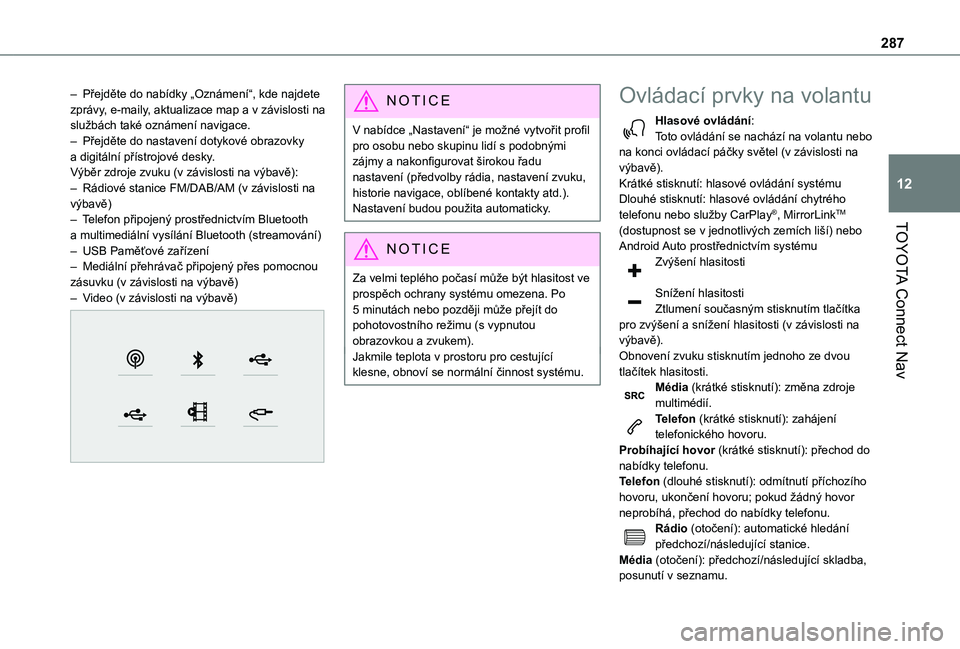
287
TOYOTA Connect Nav
12
– Přejděte do nabídky „Oznámení“, kde najdete zprávy, e-maily, aktualizace map a v závislosti na službách také oznámení navigace.– Přejděte do nastavení dotykové obrazovky a digitální přístrojové desky.Výběr zdroje zvuku (v závislosti na výbavě):– Rádiové stanice FM/DAB/AM (v závislosti na výbavě)– Telefon připojený prostřednictvím Bluetooth a multimediální vysílání Bluetooth (streamování)– USB Paměťové zařízení– Mediální přehrávač připojený přes pomocnou zásuvku (v závislosti na výbavě)– Video (v závislosti na výbavě)
NOTIC E
V nabídce „Nastavení“ je možné vytvořit profil pro osobu nebo skupinu lidí s podobnými zájmy a nakonfigurovat širokou řadu nastavení (předvolby rádia, nastavení zvuku, historie navigace, oblíbené kontakty atd.). Nastavení budou použita automaticky.
NOTIC E
Za velmi teplého počasí může být hlasitost ve prospěch ochrany systému omezena. Po 5 minutách nebo později může přejít do pohotovostního režimu (s vypnutou obrazovkou a zvukem).Jakmile teplota v prostoru pro cestující klesne, obnoví se normální činnost systému.
Ovládací prvky na volantu
Hlasové ovládání:Toto ovládání se nachází na volantu nebo na konci ovládací páčky světel (v závislosti na výbavě).Krátké stisknutí: hlasové ovládání systémuDlouhé stisknutí: hlasové ovládání chytrého telefonu nebo služby CarPlay®, MirrorLinkTM (dostupnost se v jednotlivých zemích liší) nebo Android Auto prostřednictvím systémuZvýšení hlasitosti
Snížení hlasitostiZtlumení současným stisknutím tlačítka pro zvýšení a snížení hlasitosti (v závislosti na výbavě).Obnovení zvuku stisknutím jednoho ze dvou tlačítek hlasitosti.Média (krátké stisknutí): změna zdroje multimédií.Telefon (krátké stisknutí): zahájení telefonického hovoru.
Probíhající hovor (krátké stisknutí): přechod do nabídky telefonu.Telefon (dlouhé stisknutí): odmítnutí příchozího hovoru, ukončení hovoru; pokud žádný hovor neprobíhá, přechod do nabídky telefonu.Rádio (otočení): automatické hledání předchozí/následující stanice.Média (otočení): předchozí/následující skladba, posunutí v seznamu.
Page 288 of 352

288
Krátké stisknutí: potvrzení volby; pokud není nic vybráno, přechod na předvolby.Rádio: zobrazení seznamu stanic.Média: zobrazení seznamu skladeb.Rádio (stisknutí a podržení): aktualizace seznamu přijímaných stanic.
Nabídky
Připojená navigace
Zadání nastavení navigace a volba cílePoužití služeb v reálném čase, v závislosti na výbavě
Aplikaci
Některé aplikace je možné spustit v chytrém telefonu připojeném pomocí služby CarPlay® nebo Android Auto.Zkontrolujte stav připojení Bluetooth® a Wi-Fi.
Rádiová média
FM 87.5 MHz
Výběr zdroje zvuku nebo rádiové stanice
nebo zobrazení fotografií
Telefon
Připojení telefonu prostřednictvím Bluetooth®, čtení zpráv a e-mailů a posílání rychlých zpráv
Nastavení
Konfigurace osobního profilu a/nebo zvuku (vyvážení, styl atd.) a zobrazení
(jazyk, jednotky, datum, čas atd.)
Page 291 of 352

291
TOYOTA Connect Nav
12
trase řekněte "jaká je zbývající doba jízdy", "zbývající vzdálenost" nebo "čas příjezdu". Pro více příkazů řekněte "nápověda navigace". Hlasové příkazy
Ukázat bod zájmu hotel u cílového místaUkázat bod zájmu čerpací stanice v okolíNavigovat do bodu zájmu letiště Václava Havla v PrahaNavigovat do bodu zájmu čerpací stanice na traseZprávy nápovědy
Pro zobrazení bodů zájmu na mapě můžete říct "ukázat hotely v Plzeň", "ukázat parkoviště v okolí", "ukázat hotel u cílového místa" nebo "ukázat čerpací stanice na trase". Pokud chcete raději navádět přímo do bodu zájmu, můžete říct "navigovat do čerpací stanice v okolí". Pokud máte dojem, že vám systém nerozumí správně, zkuste říci povel "bod zájmu" před samotným bodem zájmu, například "navigovat do bodu zájmu restaurace u cílového místa".
Pro výběr bodu zájmu řekněte například "zvolit řádek 2". Pokud výsledky hledání nepřinesly bod zájmu, který hledáte, můžete dále filtrovat pomocí povelů "zvolit bod zájmu v řádku 2" nebo "zvolit město v řádku 3". Seznamem můžete listovat pomocí příkazů "další strana" nebo "předchozí strana".
NOTIC E
V závislosti na zemi zadejte pokyny (adresu) do cíle v jazyce konfigurovaném pro systém.
Hlasové příkazy „Rádiová
média“
Hlasové příkazy
Zapnout zdroj rádio - streaming Bluetooth - …Zprávy nápovědy
Audio zdroj můžete zvolit pomocí příkazu "zapnout zdroj" a názvu zařízení, například "zapnout zdroj streaming bluetooth" nebo "zapnout zdroj rádio". Pomocí příkazu "přehrát" můžete určit hudbu, kterou chcete poslouchat. Na výběr máte příkazy "titul", "interpret" nebo "album". Řekněte například "přehrát interpreta Kryštof", "přehrát titul Láska je láska" nebo
"přehrát album Slunečnice". Hlasové příkazy
Naladit rozhlasovou stanici Český rozhlas 2Naladit 98,5 FMNaladit předvolbu pětZprávy nápovědy
Rozhlasovou stanici můžete zvolit pomocí příkazu "naladit" a názvem stanice nebo
frekvencí, například "naladit rozhlasovou stanici Bonton" nebo "naladit 98,5 FM". Pro poslech předvolené rozhlasové stanice řekněte například "naladit předvolbu pět". Hlasové příkazy
Co hraje?Zprávy nápovědy
Pro výběr hudby řekněte "přehrát" a potom položku, například "přehrát titul Láska je láska", "přehrát řádek 3" nebo "zvolit řádek 2". Pokud chcete vrátit svou poslední akci a začít znovu, řekněte "zpět". Pokud chcete svou aktuální akci zrušit, řekněte "zrušit".Hlasové příkazy
Přehrát titul Láska je láskaPřehrát interpreta KryštofPřehrát album SlunečniceZprávy nápovědy
Nevím jistě, co chcete přehrát. Řekněte "přehrát"
a potom název titulu, název alba nebo jméno interpreta, například "přehrát titul Láska je láska", "přehrát interpreta Kryštof" nebo "přehrát album Slunečnice". Pro výběr řádku z obrazovky řekněte "zvolit řádek dva". Pro listování zobrazeným seznamem můžete říct "další strana" nebo "předchozí strana". Pokud chcete vrátit svou poslední akci a začít znovu, řekněte "zpět". Pokud chcete svou aktuální akci zrušit,
řekněte "zrušit".
Page 299 of 352

299
TOYOTA Connect Nav
12
Možnosti připojení
Stisknutím tlačítka Použití zobrazte hlavní stránku.Stisknutím tlačítka „Možnosti připojení“ přejděte k funkci CarPlay® nebo Android Auto.
CarPlay® – připojení
chytrého telefonu
V závislosti na zemi
NOTIC E
Po připojení USB kabelu funkce CarPlay® deaktivujte režim Bluetooth® systému.Funkce „CarPlay“ vyžaduje kompatibilní chytrý telefon a aplikace.
Připojte USB kabel. Chytrý telefon se nabíjí, když je připojen pomocí USB kabelu.V systému stisknutím tlačítka „Telefon“ zobrazíte rozhraní CarPlay®.NEBOPřipojte USB kabel. Chytrý telefon se nabíjí, když je připojen pomocí USB kabelu.V systému stisknutím tlačítka „Použití“ zobrazíte hlavní stránku.Stisknutím tlačítka „Možnosti připojení“ přejdete k funkci „CarPlay®“.V systému stisknutím tlačítka „CarPlay“ zobrazíte rozhraní CarPlay®.
NOTIC E
Po odpojení USB kabelu a vypnutí a opětovném zapnutí zapalování systém automaticky přejde do režimu Rádiová média. Zdroj je nutné změnit manuálně.
Android Auto – připojení
chytrého telefonu
V závislosti na zemi
NOTIC E
Nainstalujte aplikaci „Android Auto“ do chytrého telefonu prostřednictvím služby „Google Play“.Funkce „Android Auto“ vyžaduje kompatibilní chytrý telefon a aplikace.
Připojte USB kabel. Chytrý telefon se nabíjí, když je připojen pomocí USB kabelu.V systému stisknutím tlačítka „Použití“ zobrazíte hlavní stránku.Stisknutím tlačítka „Možnosti připojení“ přejdete k funkci „Android Auto“.Stisknutím tlačítka „Android Auto“ spustíte aplikaci v systému.Během postupu se zobrazí několik stránek obrazovky k určitým funkcím.Potvrzením spusťte a dokončete připojení.
Přístup k různým zdrojům zvuku zůstane dostupný na kraji zobrazení služby Android Auto, pomocí dotykových tlačítek na horním panelu.Přístup k nabídkám pro systém je možný kdykoli pomocí vyhrazených tlačítek.
NOTIC E
V režimu Android Auto bude funkce, která zobrazuje pohyblivé nabídky krátkým
stisknutím obrazovky třemi prsty, zakázána.
NOTIC E
Může chvíli trvat, než budou aplikace dostupné, v závislosti na kvalitě sítě.
Aplikace vozidla
Stisknutím tlačítka Použití zobrazte hlavní stránku.Stisknutím tlačítka „Aplikace vozidla“ zobrazíte domovskou stránku aplikací.
Internetový prohlížeč
Stisknutím tlačítka Použití zobrazte hlavní stránku.Stisknutím tlačítka „Možnosti připojení“ přejdete k funkci „Připojené aplikace“.
Stisknutím tlačítka „Připojené aplikace“ zobrazíte domovskou stránku prohlížeče.Vyberte zemi pobytu.
Page 311 of 352
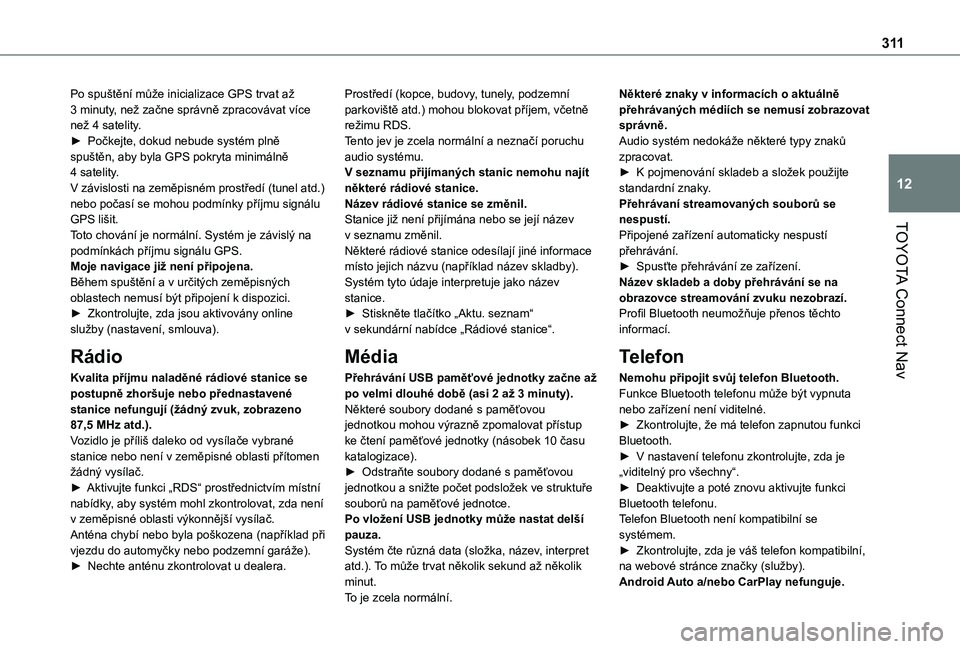
3 11
TOYOTA Connect Nav
12
Po spuštění může inicializace GPS trvat až 3 minuty, než začne správně zpracovávat více než 4 satelity.► Počkejte, dokud nebude systém plně spuštěn, aby byla GPS pokryta minimálně 4 satelity.V závislosti na zeměpisném prostředí (tunel atd.) nebo počasí se mohou podmínky příjmu signálu GPS lišit.Toto chování je normální. Systém je závislý na podmínkách příjmu signálu GPS.Moje navigace již není připojena.Během spuštění a v určitých zeměpisných oblastech nemusí být připojení k dispozici.► Zkontrolujte, zda jsou aktivovány online služby (nastavení, smlouva).
Rádio
Kvalita příjmu naladěné rádiové stanice se postupně zhoršuje nebo přednastavené stanice nefungují (žádný zvuk, zobrazeno 87,5 MHz atd.).Vozidlo je příliš daleko od vysílače vybrané
stanice nebo není v zeměpisné oblasti přítomen žádný vysílač.► Aktivujte funkci „RDS“ prostřednictvím místní nabídky, aby systém mohl zkontrolovat, zda není v zeměpisné oblasti výkonnější vysílač.Anténa chybí nebo byla poškozena (například při vjezdu do automyčky nebo podzemní garáže).► Nechte anténu zkontrolovat u dealera.
Prostředí (kopce, budovy, tunely, podzemní parkoviště atd.) mohou blokovat příjem, včetně režimu RDS.Tento jev je zcela normální a neznačí poruchu audio systému.V seznamu přijímaných stanic nemohu najít některé rádiové stanice.Název rádiové stanice se změnil.Stanice již není přijímána nebo se její název v seznamu změnil.Některé rádiové stanice odesílají jiné informace místo jejich názvu (například název skladby).Systém tyto údaje interpretuje jako název stanice.► Stiskněte tlačítko „Aktu. seznam“ v sekundární nabídce „Rádiové stanice“.
Média
Přehrávání USB paměťové jednotky začne až po velmi dlouhé době (asi 2 až 3 minuty).Některé soubory dodané s paměťovou jednotkou mohou výrazně zpomalovat přístup ke čtení paměťové jednotky (násobek 10 času
katalogizace).► Odstraňte soubory dodané s paměťovou jednotkou a snižte počet podsložek ve struktuře souborů na paměťové jednotce.Po vložení USB jednotky může nastat delší pauza.Systém čte různá data (složka, název, interpret atd.). To může trvat několik sekund až několik minut.
To je zcela normální.
Některé znaky v informacích o aktuálně přehrávaných médiích se nemusí zobrazovat správně.Audio systém nedokáže některé typy znaků zpracovat.► K pojmenování skladeb a složek použijte standardní znaky.Přehrávaní streamovaných souborů se nespustí.Připojené zařízení automaticky nespustí přehrávání.► Spusťte přehrávání ze zařízení.Název skladeb a doby přehrávání se na obrazovce streamování zvuku nezobrazí.Profil Bluetooth neumožňuje přenos těchto informací.
Telefon
Nemohu připojit svůj telefon Bluetooth.Funkce Bluetooth telefonu může být vypnuta nebo zařízení není viditelné.► Zkontrolujte, že má telefon zapnutou funkci Bluetooth.
► V nastavení telefonu zkontrolujte, zda je „viditelný pro všechny“.► Deaktivujte a poté znovu aktivujte funkci Bluetooth telefonu.Telefon Bluetooth není kompatibilní se systémem.► Zkontrolujte, zda je váš telefon kompatibilní, na webové stránce značky (služby).Android Auto a/nebo CarPlay nefunguje.
Page 317 of 352
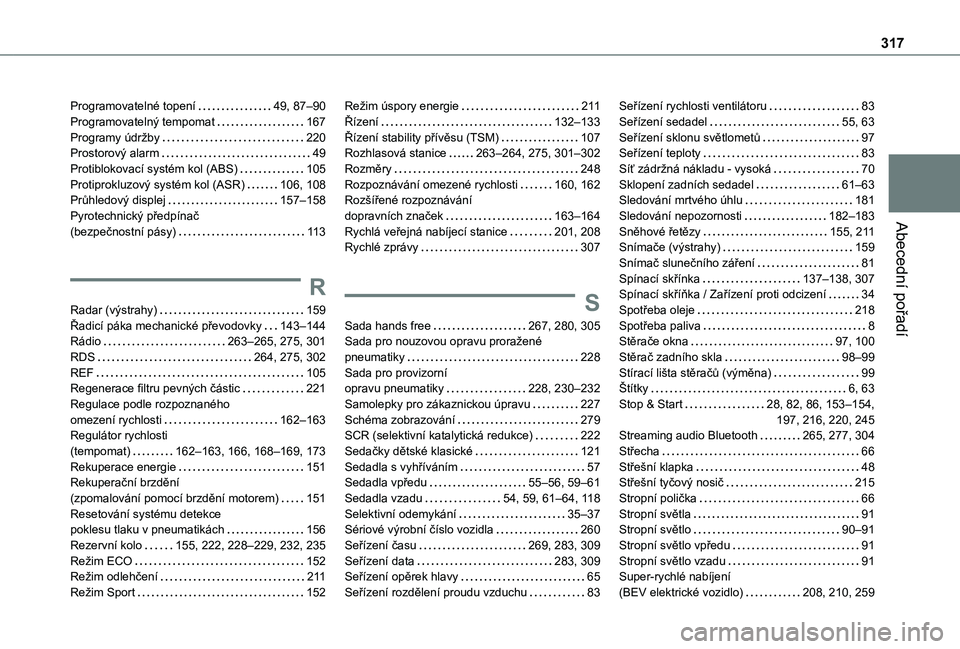
317
Abecední pořadí
Programovatelné topení 49, 87–90Programovatelný tempomat 167Programy údržby 220Prostorový alarm 49Protiblokovací systém kol (ABS) 105Protiprokluzový systém kol (ASR) 106, 108Průhledový displej 157–158Pyrotechnický předpínač (bezpečnostní pásy) 11 3
R
Radar (výstrahy) 159Řadicí páka mechanické převodovky 143–144Rádio 263–265, 275, 301RDS 264, 275, 302REF 105Regenerace filtru pevných částic 221Regulace podle rozpoznaného omezení rychlosti 162–163Regulátor rychlosti
(tempomat) 162–163, 166, 168–169, 173Rekuperace energie 151Rekuperační brzdění (zpomalování pomocí brzdění motorem) 151Resetování systému detekce poklesu tlaku v pneumatikách 156Rezervní kolo 155, 222, 228–229, 232, 235Režim ECO 152Režim odlehčení 2 11Režim Sport 152
Režim úspory energie 2 11Řízení 132–133Řízení stability přívěsu (TSM) 107Rozhlasová stanice 263–264, 275, 301–302Rozměry 248Rozpoznávání omezené rychlosti 160, 162Rozšířené rozpoznávání dopravních značek 163–164Rychlá veřejná nabíjecí stanice 201, 208Rychlé zprávy 307
S
Sada hands free 267, 280, 305Sada pro nouzovou opravu proražené pneumatiky 228Sada pro provizorní opravu pneumatiky 228, 230–232Samolepky pro zákaznickou úpravu 227Schéma zobrazování 279SCR (selektivní katalytická redukce) 222
Sedačky dětské klasické 121Sedadla s vyhříváním 57Sedadla vpředu 55–56, 59–61Sedadla vzadu 54, 59, 61–64, 11 8Selektivní odemykání 35–37Sériové výrobní číslo vozidla 260Seřízení času 269, 283, 309Seřízení data 283, 309Seřízení opěrek hlavy 65Seřízení rozdělení proudu vzduchu 83
Seřízení rychlosti ventilátoru 83Seřízení sedadel 55, 63Seřízení sklonu světlometů 97Seřízení teploty 83Síť zádržná nákladu - vysoká 70Sklopení zadních sedadel 61–63Sledování mrtvého úhlu 181Sledování nepozornosti 182–183Sněhové řetězy 155, 2 11Snímače (výstrahy) 159Snímač slunečního záření 81Spínací skřínka 137–138, 307Spínací skříňka / Zařízení proti odcizení 34Spotřeba oleje 218Spotřeba paliva 8Stěrače okna 97, 100Stěrač zadního skla 98–99Stírací lišta stěračů (výměna) 99Štítky 6, 63Stop & Start 28, 82, 86, 153–154, 197, 216, 220, 245Streaming audio Bluetooth 265, 277, 304
Střecha 66Střešní klapka 48Střešní tyčový nosič 215Stropní polička 66Stropní světla 91Stropní světlo 90–91Stropní světlo vpředu 91Stropní světlo vzadu 91Super-rychlé nabíjení (BEV elektrické vozidlo) 208, 210, 259